- smart fortwo
- EQ fortwo
- 07/2021
O Bluetooth® tem de estar ativado no telemóvel e no sistema multimédia smart connect (para uma ligação via Bluetooth®).
O smartphone tem de ser compatível com o Apple CarPlay®.
 .
. O menu inicial é apresentado.
É apresentada a interface do utilizador do Apple CarPlay®.
 .
. O menu inicial é apresentado.
É apresentada a interface do utilizador do Apple CarPlay®.
Modo FM/AM
Modo DAB
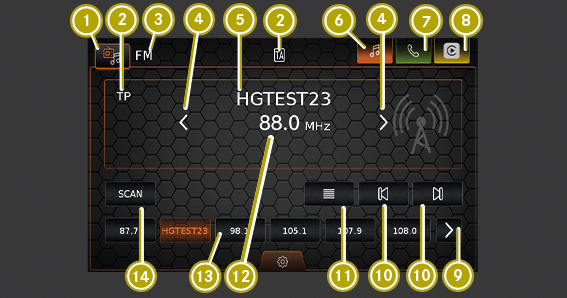

 Abrir seleção da fonte
Abrir seleção da fonte









 Abrir lista de estações emissoras
Abrir lista de estações emissoras


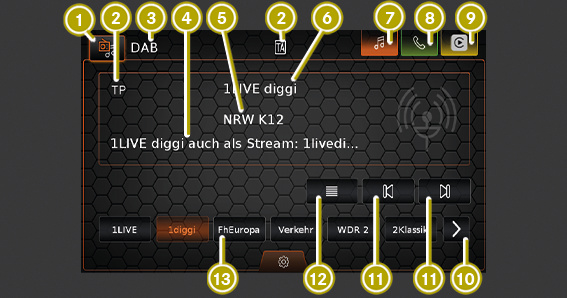

 Abrir seleção da fonte
Abrir seleção da fonte










 Abrir lista de estações emissoras
Abrir lista de estações emissoras
Para poder utilizar o browser multimédia, tem de estar ligado um dispositivo ao sistema multimédia smart connect.
No browser multimédia, podem ser selecionados títulos de áudio para reprodução.
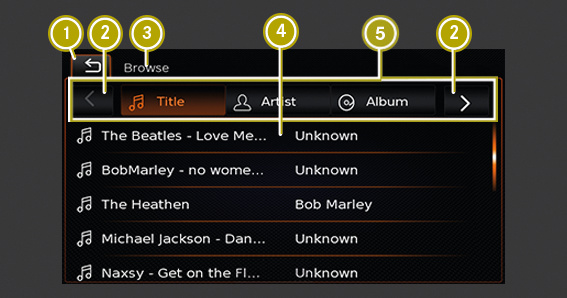





Na indicação do browser é possível selecionar suportes multimédia por diferentes categorias como artista, álbum ou género.
Título:
Se for selecionado um título de entre todos os títulos disponíveis, são reproduzidos, em seguida, todos os títulos do dispositivo multimédia.
Artista:
Se for selecionado um título de entre todos os títulos de um artista ou do álbum do artista, são apenas reproduzidos títulos do artista ou do álbum.
Álbum:
Se for selecionado um título de um álbum disponível, são reproduzidos apenas títulos do álbum.
Género:
Se for selecionado um título de um álbum de um determinado género ou do álbum de um artista, são reproduzidos apenas títulos deste álbum.
Pasta:
Se for selecionado um título na estrutura de pastas do dispositivo multimédia, são apenas reproduzidos títulos que se encontram na mesma pasta.
Lista de reprodução:
Se for selecionado um título de uma lista de reprodução, são apenas reproduzidos títulos da mesma lista de reprodução.
Livro de áudio:
Se for selecionado um capítulo de um livro de áudio disponível, são apenas reproduzidos capítulos do livro de áudio selecionado.
Podcast:
Se for selecionado um episódio de um podcast disponível, são apenas reproduzidos episódios do podcast selecionado.
 .
. O menu inicial é apresentado.
 .
. São apresentados os Ajustes do sistema.
O display está equipado com um modo diurno e noturno. Assim, é possível optar entre três ajustes:
Automático
Modo diurno
Modo noturno
A luminosidade do display do modo atual pode ser ajustada manualmente.
 ou
ou  para reduzir ou aumentar a luminosidade.
para reduzir ou aumentar a luminosidade. Surge uma lista dos idiomas disponíveis.
 .
. Todos os ajustes efetuados no sistema e os dados memorizados, como contactos e favoritos pessoais, são apagados e repostos para as definições de fábrica.
São apresentados os Ajustes do relógio.
12 h
24 h
Ativar ou desativar o horário de verão
O horário de verão está ativado quando for apresentado o sinal de visto na caixa de verificação.
 ou
ou  para ajustar as horas ou os minutos.
para ajustar as horas ou os minutos.